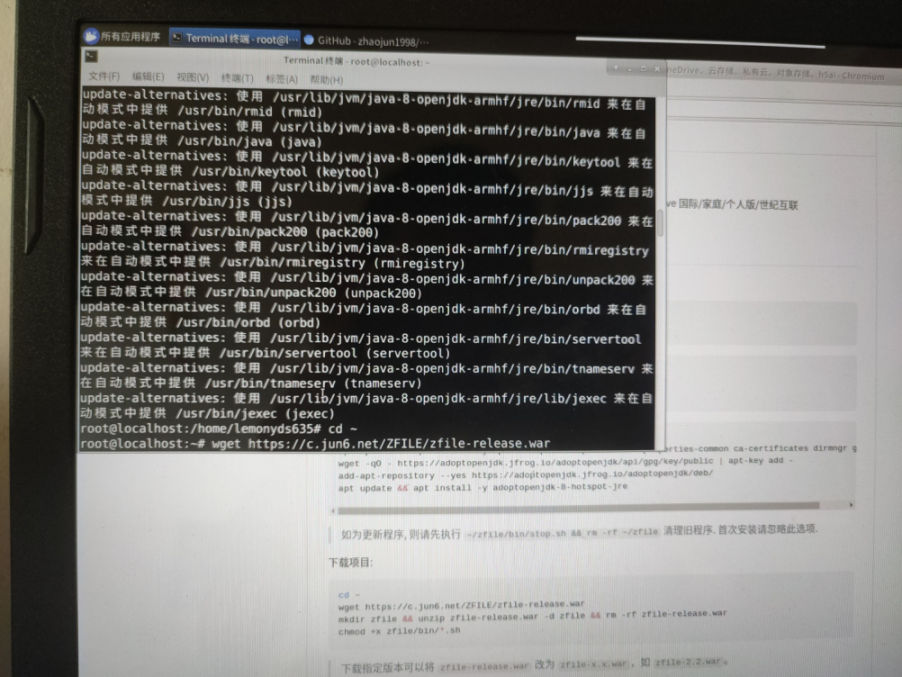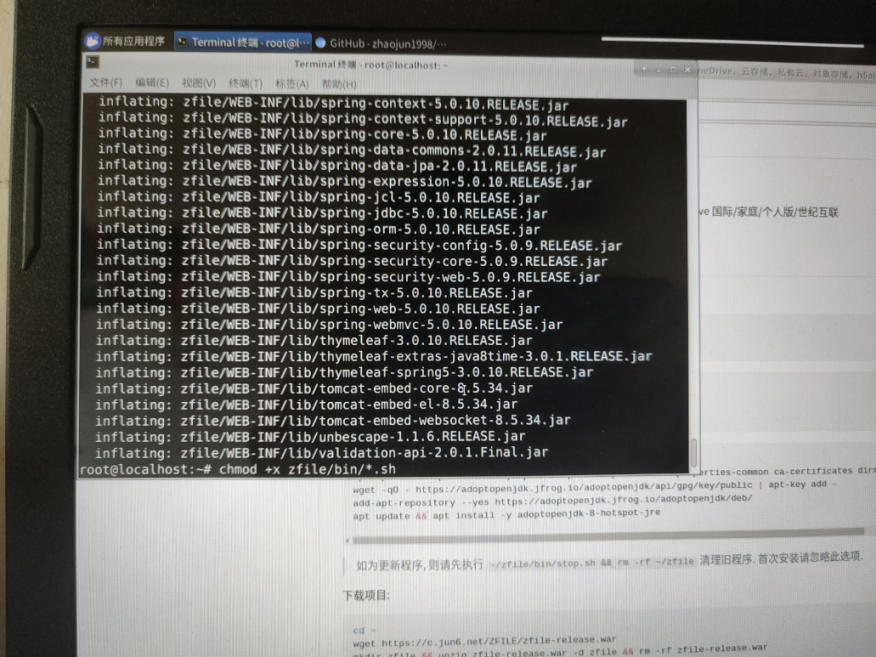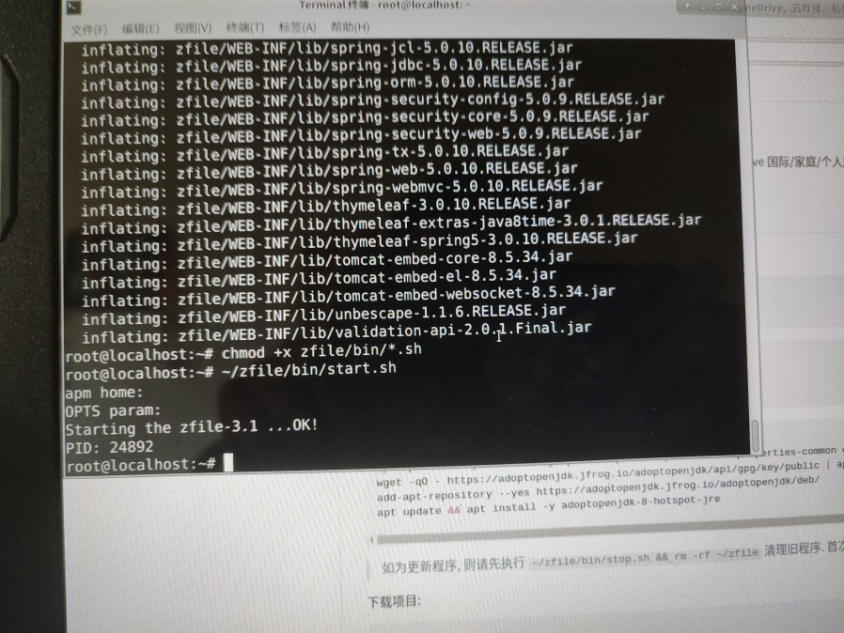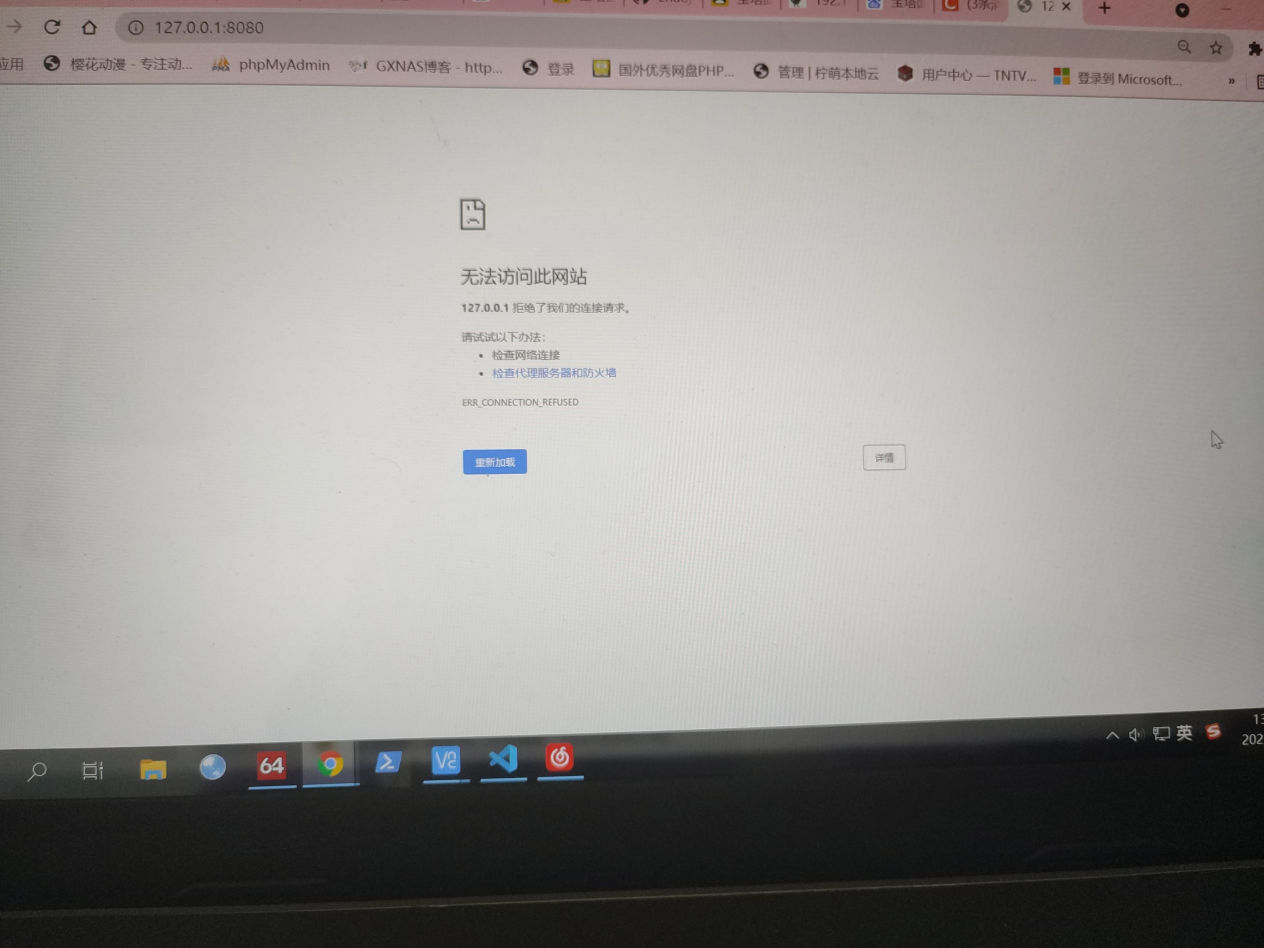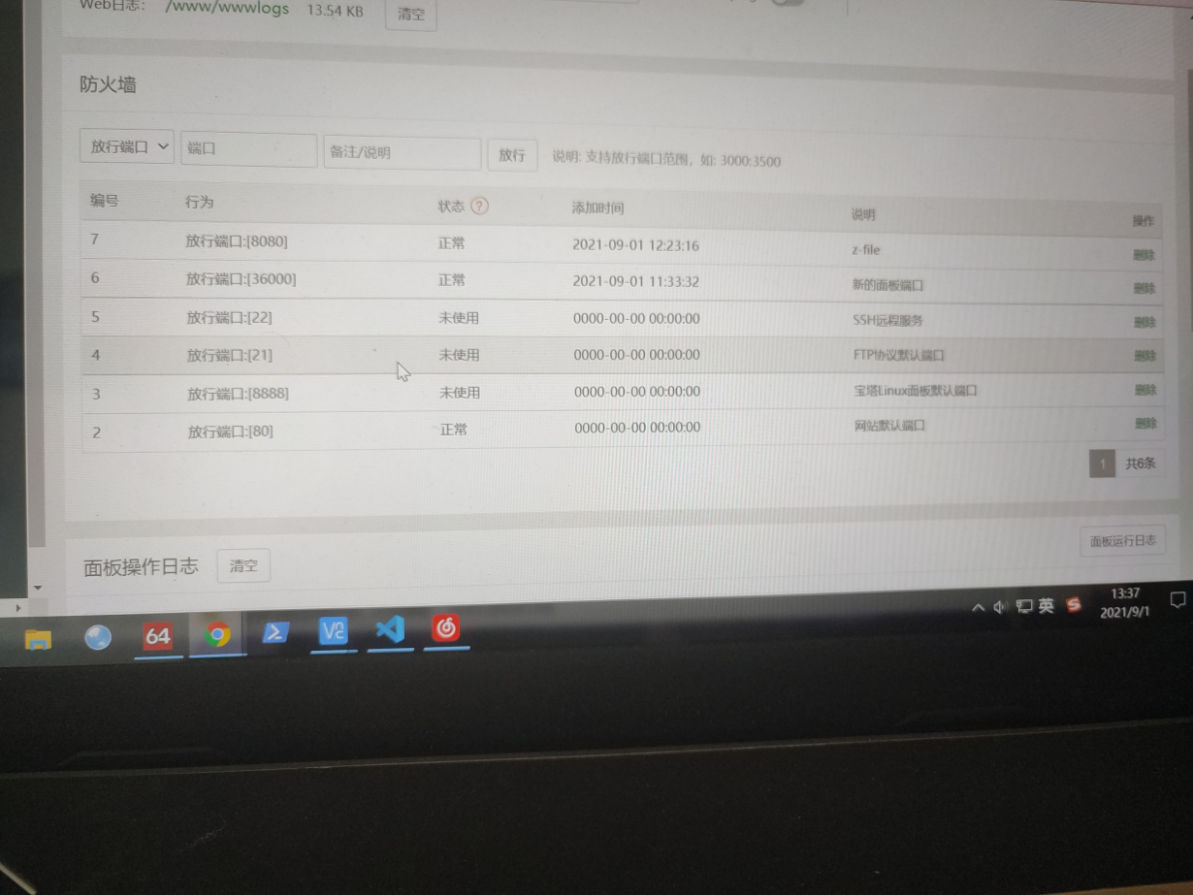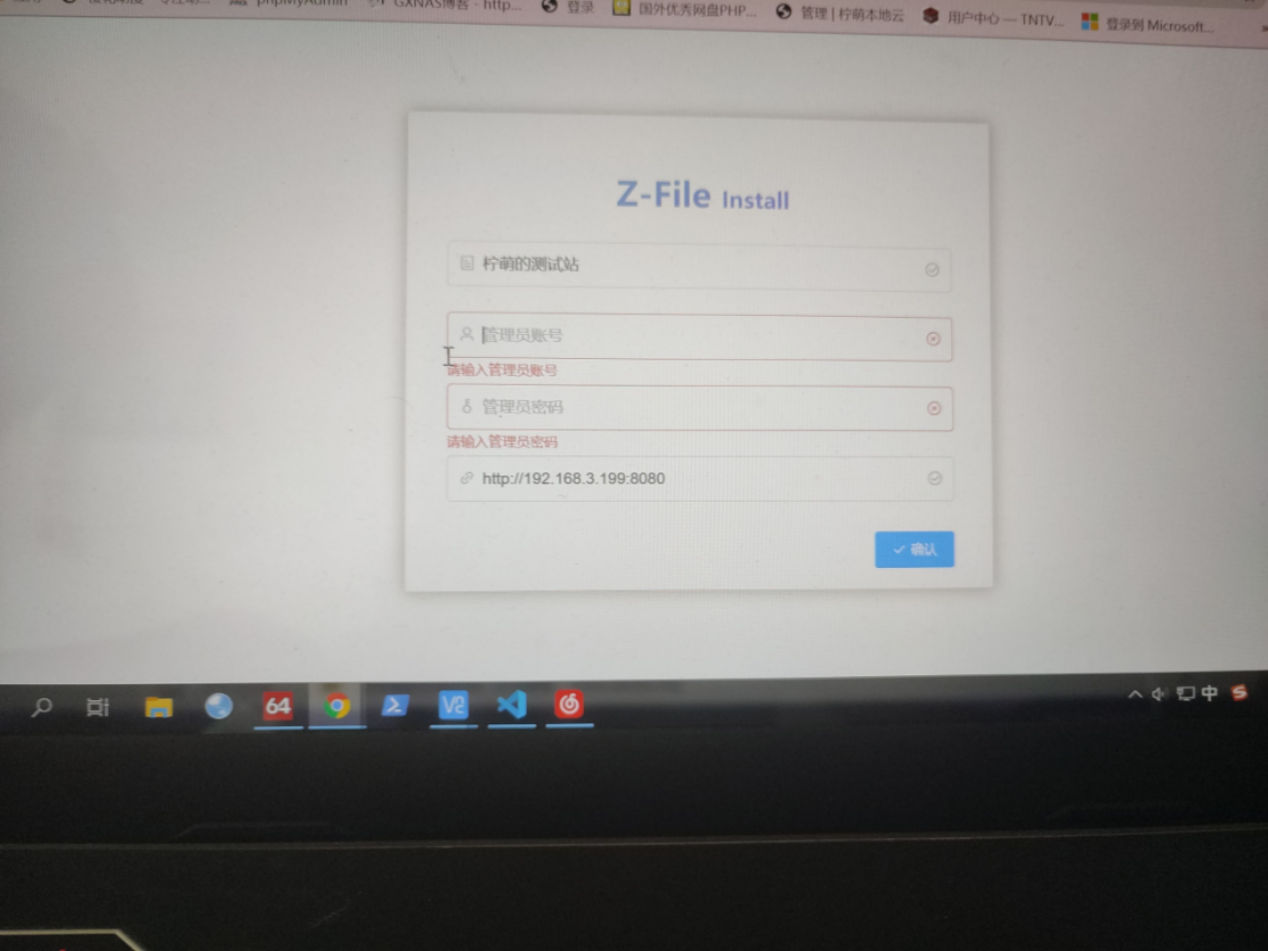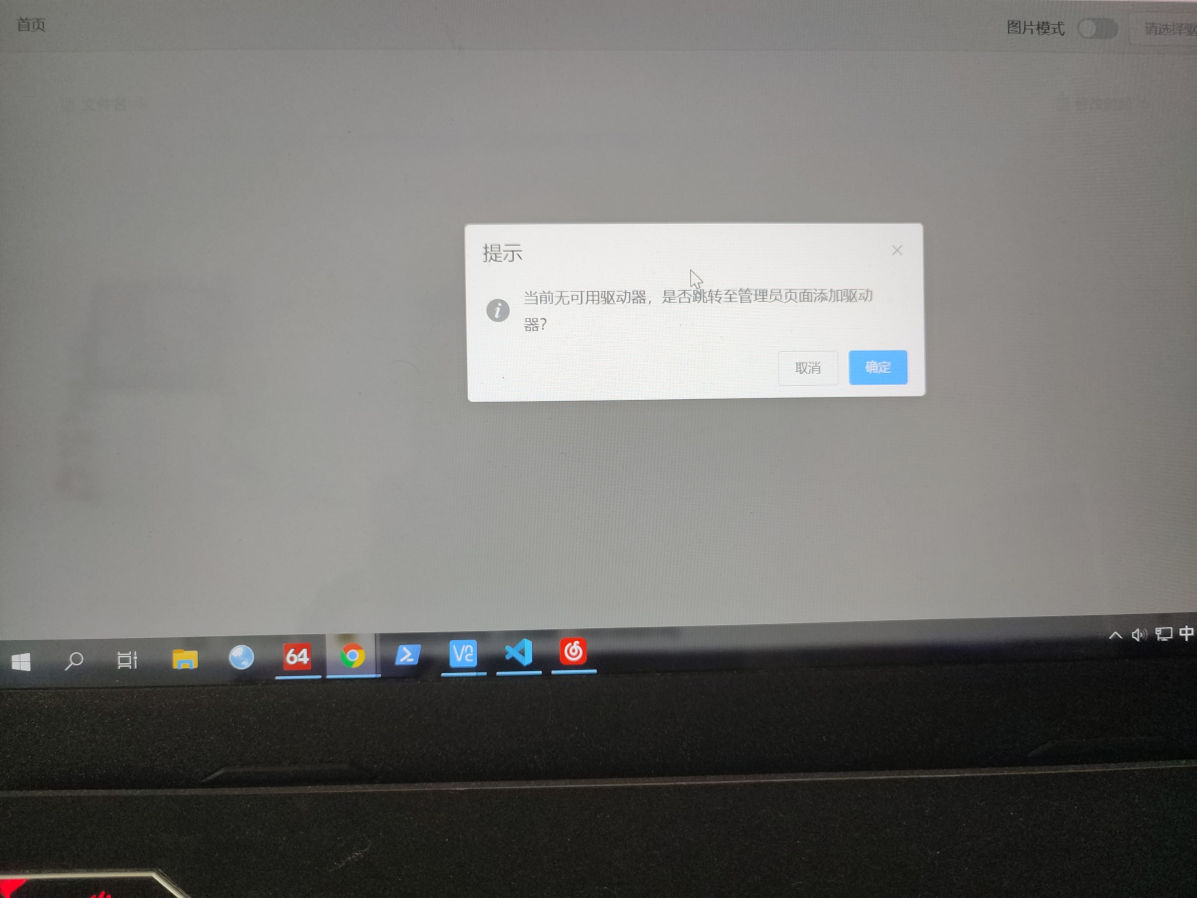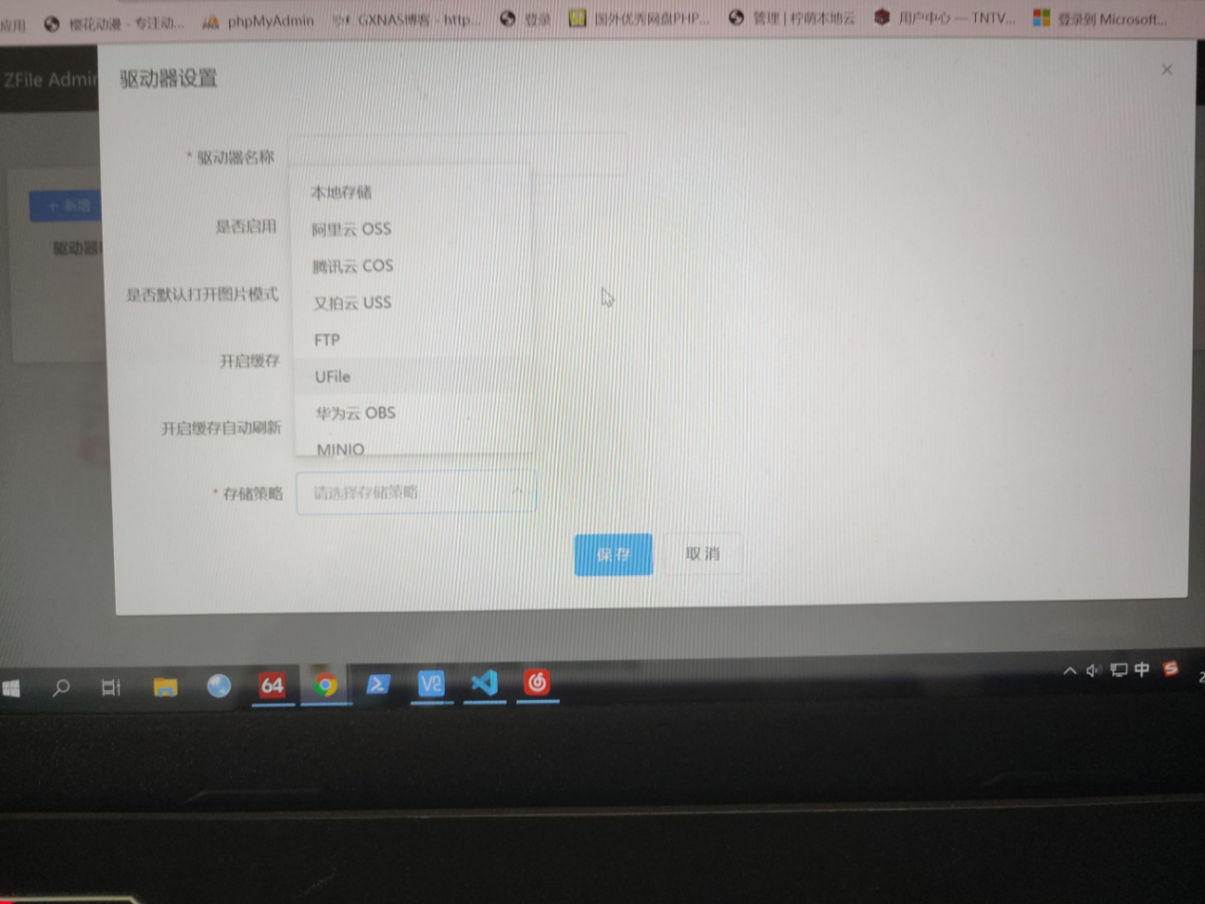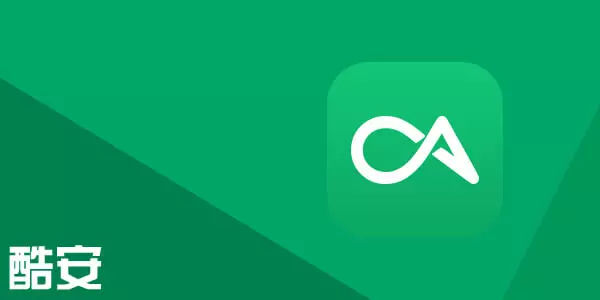安装z-file网盘教程(通过宝塔面板)的测试
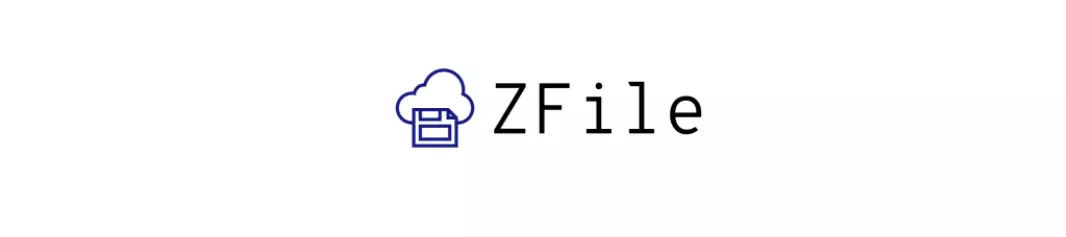
安装z-file网盘教程(通过宝塔面板)的测试
桜紺狸前言
emmm,出这个教程的原因嘛,为了帮评论内的酷友的说 @(landeli) ,可能鸽了很久喵emmm,主要是因为没有Linux系统。
首先开始我们的搭建教程
准备
1.准备好一个安装好的宝塔面板(本教程暂不提供,后续可能会有教程)
2.配置jdk环境
3.主要是需要有服务器的鸭
前期安装所需要
CentOS系统
yum install -y java-1.8.0-openjdk unzip |
Debian 9 / Ubuntu 14+
apt update |
Debian 10 (Buster) 系统
apt update && apt install -y apt-transport-https software-properties-common ca-certificates dirmngr gnupg |
额,debian10步骤要繁琐些,个人使用Ubuntu18.04 φ(* ̄0 ̄)
安装主体
安装jdk环境后接着安装z-file主体项目啦
cd ~ |
跑到这里就可以了喵(つ≧▽≦)つ,chmod赋权
接下来是启动命令
~/zfile/bin/start.sh |
然后你的z-file就已经在运作了呐(≧▽≦)
如果是在内网或者图形化可食用http://127.0.0.1:8080/#/install
进入安装向导
疑难解决
如果出现以下错误,解决方法
在宝塔面板页面进入,安全/防火墙中添加8080的端口号放行即可(在内网环境测试),如果是云主机腾讯云或者阿里云可能还需要控制台中放行端口。(つ≧▽≦)つ
进入到安装页面后即可配置账号网站名称等
进入页面后提示需要添加驱动器
可以添加的网盘蛮多的,可以进行设置部署
emmm,我也是第一次装的喵,功能蛮多的喵
嗯,就这样,今天的安装教程结束啦,酷友们,你们学废了嘛⊂(・﹏・⊂)(说实话本期教程难度并不高,相信大家们很快就能部署好。)
点我即可传送喵这个是来自z-file git源地址
评论
匿名评论隐私政策
✅ 你无需删除空行,直接评论以获取最佳展示效果